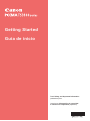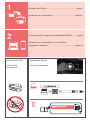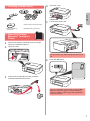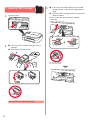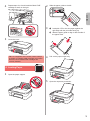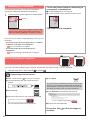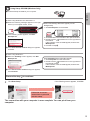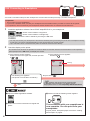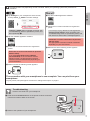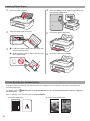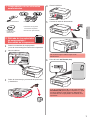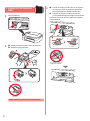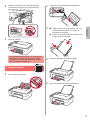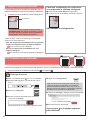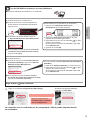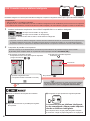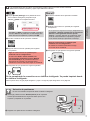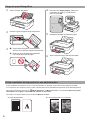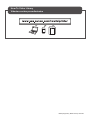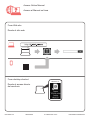Guía de inicio
Lea primero Información de seguridad
e información importante (apéndice).
Getting Started
Read Safety and Important Information
(addendum) rst.

1
2
Instalación de la impresora.............................................página 1
Conexión con el ordenador y con el teléfono
inteligente o la tableta.....................................................página 4
Cómo sujetar
la impresora
Películas explicativas
Installing the Printer ...........................................................page 1
Connecting with Computer and Smartphone/Tablet ..........page 4
How to Hold Printer Explanatory Movies

1
ENGLISH
1. Checking Included Items
□ Power cord □ FINE cartridge
□ Safety and Important Information
□ Getting Started (this manual)□ Setup CD-ROM for
Windows PC
2. Removing Packing
Materials / Turning on
Printer
1
Remove the packing materials (such as orange
tape) from outside the printer.
2
Open the cover.
3
Remove the orange tape and the protective
material and discard them both.
4
Close the cover.
5
Connect the power cord.
Do not connect any cables except the power cord
yet.
6
Press the ON button.
If E > 0 > 9 appears on the screen, press the ON
button to turn off the printer, and then redo from
step 2 of chapter 2 "Removing Packing Materials /
Turning on Printer".

2
3. Installing FINE Cartridge
1
Open the cover.
2
aTake out the Color FINE cartridge from the
package.
bRemove the protective tape.
a
Do not touch.
b
Be careful of ink on the protective tape.
3
aInsert the Color FINE cartridge into the FINE
cartridge holder on the left at a slight upward
angle.
bPush the FINE cartridge in and up rmly until it
snaps into place.
Make sure that the FINE cartridge is installed
horizontally.
Do not bump it against
the surrounding parts.
Click!
a
b

3
ENGLISH
4
Repeat steps 2 to 3 and install the Black FINE
cartridge as well, on the right.
5
Close the cover.
If E > 0 > 4 appears on the screen, return to step 3
of chapter 3 "Installing FINE Cartridge" and conrm
that the Color and Black FINE cartridges are
correctly installed.
4. Loading Paper
1
Open the paper support.
2
Slide the paper guide to the left.
3
aLoad plain LTR or A4 size paper against the
right edge with the print side facing up.
bSlide the paper guide to align it with the side of
the paper stack.
a
b
4
Pull out the paper output tray.
5
Open the output tray extension.

4
6-A. Connecting to Computer
macOSWindows
You need a connection setup for each computer. Proceed with the setup from step 1 for each computer.
1
Start the setup le for either method or method .
Downloading from the Internet
aOpen a web browser ( etc.) on your computer.
bInput the following URL and access the Canon
website.
cSelect Set Up.
dInput the model name of your printer and click OK.
You can select a model name from the list.
eClick Setup.
The procedures for Windows and Mac OS are shown
below. If you are using a computer with an OS other
than Windows or Mac OS, such as a Chrome OS, do
the setup according to the on-screen instructions.
fClick Download and download the setup le.
gExecute the downloaded le.
Proceed to step on the next page to
continue.
5. Preparing for Connection
In the following description, smartphones and tablet
devices are collectively described as smartphone.
1
Conrm that the screen appears as shown below.
Flashing
If the above screen does not appear, press the ON
button to turn off the printer, and then redo from "2.
Removing Packing Materials / Turning on Printer".
From here on, proceed to a step according to how you use
the printer.
• To use the printer by connecting only to a computer
or both to a computer and smartphone
"6-A. Connecting to Computer"
• To use the printer by connecting only to a
smartphone
"6-B. Connecting to Smartphone" on page 6
To use the printer without connecting to
a computer or smartphone
aPress the Stop button on the printer.
bConrm that the screen appears as shown below.
The setup is now complete.

5
ENGLISH
Using Setup CD-ROM (Windows Only)
aLoad the Setup CD-ROM in your computer.
■ When using Windows 10 or Windows 8.1:
bWhen the following message appears on the right
side of your computer screen, click it.
cIf the following screen appears, click Run
Msetup4.exe.
dIf the User Account Control dialog box appears,
click Yes.
When This Message Does Not Appear (or Has
Disappeared)
1. Click File Explorer on the taskbar.
or
2. Click This PC on the left side of the opened window.
3. Double-click the
CD-ROM icon on the right side of
the window.
If the contents of the CD-ROM appear, double-click
Msetup4.exe.
4. Proceed to step d.
■ When using Windows 7:
b When the AutoPlay screen appears, click Run
Msetup4.exe.
c If the User Account Control dialog box appears,
click Continue.
When AutoPlay Screen Does Not Appear
1. Click Computer from the start menu.
2. Double-click the
CD-ROM icon on the right side of
the opened window.
If the contents of the CD-ROM appear, double-click
Msetup4.exe.
Proceed to step to continue.
2
Click Start Setup.
The connection with your computer is now complete. You can print from your
computer.
If the following screen appears, click Exit.
Follow the on-screen
instructions to proceed
with the setup.

6
6-B. Connecting to Smartphone
AndroidiOS
You need a connection setup for each smartphone. Proceed with the setup from step 1 for each smartphone.
Preparation
• Turn on Wi-Fi on your smartphone.
• If you have a wireless router, connect your smartphone to the wireless router you want to connect to the printer.
* For operations, refer to manuals of your smartphone and the wireless router or contact those manufacturers.
1
Install the application software Canon PRINT Inkjet/SELPHY in your smartphone.
: Search "Canon PRINT" in App Store.
: Search "Canon PRINT" in Google Play.
Or access the Canon website by scanning the QR code.
* You may not connect your smartphone to the Internet wirelessly during connecting the printer to the smartphone directly.
In that case, you may be charged depending on the contract with your service provider.
* Up to 5 devices can be connected to the printer via wireless LAN connection directly.
2
Check the display on the printer.
The screen turns off when no operation is made for about 10 minutes. Press one of the buttons on the operation
panel (except for the ON button) to display the screen.
■ If the following screen appears:
Check the icon on the upper left, and then proceed
to
or .
If appears, the printer cannot communicate
by wireless LAN connection. For details, access
"http://ij.start.canon" to see Frequently Asked Questions.
■ If the following screen appears:
Proceed to
.
No (Proceed to
.)
YES
aTap the installed application software.
bFollow the on-screen instructions to register the
printer.
cMake sure that the following screen appears.
The connection with your smartphone is
now complete. You can print from your
smartphone.
To print photos, load photo paper. Proceed to "Loading
Photo Paper" on page 8.
The following icon appears.
(The printer is connected to a network.)
Flashing

7
ENGLISH
Procedures below vary depending on iOS or Android. Select your operating system and proceed to its
procedure.
aTap Settings on your smartphone's home screen,
and tap Canon_ij_XXXX in the Wi-Fi settings.
If Canon_ij_XXXX does not appear on the list, see
"Troubleshooting" below to operate the printer, and
then repeat step a.
bTap the installed application software.
cFollow the on-screen instructions to register the
printer.
Follow the on-screen instructions to proceed
with the setup.
If you select Auto Select Conn. Method
(recommended) on the connection method
selecting screen, the appropriate connection
method is selected automatically depending on
your environment.
dMake sure that the following screen appears.
aTap the installed application software.
bFollow the on-screen instructions to register the
printer.
If a message saying "Printer is not registered.
Perform printer setup?" does not appear, see
"Troubleshooting" below to operate the printer, and
then wait for a while until the message appears.
Follow the on-screen instructions to proceed
with the setup.
The appropriate connection method is selected
depending on your environment.
cMake sure that the following screen appears.
The connection with your smartphone is now complete. You can print from your
smartphone.
To print photos, load photo paper. Proceed to "Loading Photo Paper" on page 8.
Troubleshooting
Printer is not found from your smartphone.
aPress and hold the Direct button on the printer for about 2 seconds
until the icon starts to ash on the screen.
bReturn to the operation of your smartphone.
Flashing

8
1
Open the paper support.
2
Slide the paper guide to the left.
3
aLoad photo paper against the right edge with
the print side facing up.
bSlide the paper guide to align it with the side
of the paper stack.
a
b
4
Press the Paper button, select a paper size, and
then press the OK button.
5
Pull out the paper output tray.
6
Open the output tray extension.
Loading Photo Paper
If Print Results Are Unsatisfactory
If the print results are not what you expected, such as if straight lines are crooked or colors are inconsistent, do a
Print Head Alignment.
For details, click the
Maintenance on the Online Manual and refer to If Printing Is Faint or Uneven > Aligning
the Print Head.
Refer to the back cover for how to open the Online Manual.
■ Lines Are Misaligned
■ Uneven or Streaked Colors

1
ESPAÑOL
1. Comprobación de los elementos
suministrados
□ Cable de alimentación □ Cartucho FINE
□ Información de seguridad
e información importante
□ Guía de inicio (este manual)□ CD-ROM de
instalación para
Windows PC
2. Retirada de los materiales
de empaquetado /
Encendido de la impresora
1
Retire los materiales de empaquetado
(como la cinta naranja) del exterior de la impresora.
2
Abra la cubierta.
3
Retire la cinta naranja y el material de protección
y deséchelos.
4
Cierre la cubierta.
5
Conecte el cable de alimentación.
No conecte ningún cable excepto el de
alimentación.
6
Pulse el botón ACTIVADO (ON).
Si en la pantalla aparece E > 0 > 9, pulse el botón
ACTIVADO (ON) para apagar la impresora, y repita
los pasos desde el 2 del capítulo 2 "Retirada de
los materiales de empaquetado / Encendido de la
impresora".

2
3. Instalación del cartucho
FINE
1
Abra la cubierta.
2
aSaque el cartucho FINE Color del paquete.
bRetire la cinta protectora.
a
No tocar.
b
Tenga cuidado con la tinta de la cinta protectora.
3
aInserte el cartucho FINE Color en el soporte
del cartucho FINE en la parte izquierda de
forma ligeramente inclinada hacia arriba.
bPresione el cartucho FINE hacia adentro
y hacia arriba hasta que encaje en su posición.
Asegúrese de que el cartucho FINE está instalado
horizontalmente.
No golpear contra los
objetos de alrededor.
Clic
a
b

3
ESPAÑOL
4
Repita los pasos del 2 al 3 e instale también
el cartucho FINE Negro en la parte derecha.
5
Cierre la cubierta.
Si en la pantalla aparece E > 0 > 4, vuelva al paso
3 del capítulo 3 "Instalación del cartucho FINE"
y conrme que los cartuchos FINE Color y Negro
están correctamente instalados.
4. Carga del papel
1
Abra el soporte del papel.
2
Deslice la guía del papel hacia la izquierda.
3
aCargue papel normal de tamaño LTR o A4
contra el borde derecho con el lado de
impresión hacia arriba.
bDeslice la guía del papel para alinearla con
el lado de la pila de papel.
a
b
4
Extraiga la bandeja de salida del papel.
5
Abra la extensión de la bandeja de salida.

4
6-A. Conexión con el ordenador
macOSWindows
Necesita una conguración de conexión para cada ordenador. Siga con la conguración a partir del paso 1 para cada ordenador.
1
Inicie el archivo de conguración del método o el método .
Descarga de Internet
aAbra un navegador web ( , etc.) en su ordenador.
bEscriba la URL siguiente y acceda al sitio web de
Canon.
cSeleccione Congurar.
dEscriba el nombre del modelo de su impresora
y haga clic en Aceptar.
Puede seleccionar un nombre de modelo de la lista.
eHaga clic en Conguración.
Abajo se indican los procedimientos para Windows
y Mac OS. Si utiliza un ordenador con un sistema
operativo diferente a Windows o Mac OS, como por
ejemplo Chrome OS, realice la conguración siguiendo
las instrucciones que parecen en la pantalla.
fH
aga clic en Descargar y descargue el archivo de instalación.
gEjecute el archivo descargado.
Vaya al paso en la página siguiente
para continuar.
5. Preparación para la conexión
En la siguiente descripción, los teléfonos inteligentes y las
tabletas se describen en conjunto como teléfonos inteligentes.
1
Conrme que en la pantalla se muestra lo siguiente.
Parpadeando
Si la pantalla anterior no aparece, pulse el botón
ACTIVADO (ON) para apagar la impresora, y repita
los pasos desde el 2 "Retirada de los materiales de
empaquetado / Encendido de la impresora".
A partir de aquí, continúe en el paso que corresponda
según su uso de la impresora.
• Para usar la impresora conectándola solo a un ordenador
o tanto a un ordenador como a un teléfono inteligente
"6-A. Conexión con el ordenador"
• Para usar la impresora conectándola solo a un
teléfono inteligente
"6-B. Conexión con un teléfono inteligente" en la página 6
Para usar la impresora sin conectarla
a un ordenador o teléfono inteligente
aPulse el botón Parar (Stop) de la impresora.
bConrme que en la pantalla se muestra lo siguiente.
Ha nalizado la conguración.

5
ESPAÑOL
Uso del CD-ROM de instalación (solo para Windows)
aCargue el CD-ROM de instalación en su ordenador.
■ Si utiliza Windows 10 o Windows 8.1:
bCuando se muestre el mensaje siguiente en
el lado derecho de la pantalla del ordenador,
haga clic en él.
cSi aparece la siguiente pantalla, haga clic
en Ejecutar Msetup4.exe (Run Msetup4.exe).
dSi se muestra el cuadro de diálogo Control de
cuentas de usuario (User Account Control),
haga clic en Sí (Yes).
Si este mensaje no se muestra (o ya no aparece)
1. Haga clic en el Explorador de archivos
(File Explorer) de la barra de tareas.
o
2. Haga clic en Este equipo (This PC) en la parte
izquierda de la ventana que se abra.
3. Haga doble clic en el icono de CD-ROM
en el lado
derecho de la ventana.
Si se muestra el contenido del CD-ROM, haga doble
clic en Msetup4.exe.
4. Continúe en el paso d.
■ Si utiliza Windows 7:
b Cuando se muestre la pantalla Reproducción
automática (AutoPlay), haga clic en Ejecutar
Msetup4.exe (Run Msetup4.exe).
c Si se muestra el cuadro de diálogo Control
de cuentas de usuario (User Account Control),
haga clic en Continuar (Continue).
Si no se muestra la pantalla Reproducción automática
(AutoPlay)
1. Haga clic en Equipo (Computer) en el menú de inicio.
2. Haga doble clic en el icono de CD-ROM
en el lado
derecho de la ventana abierta.
Si se muestra el contenido del CD-ROM, haga doble
clic en Msetup4.exe.
Vaya al paso para continuar.
2
Haga clic en Iniciar conguración (Start Setup).
La conexión con su ordenador se ha completado. Ahora puede imprimir desde
su ordenador.
Si aparece la siguiente pantalla,
haga clic en Salir (Exit).
Siga las instrucciones
en pantalla para continuar
con la conguración.

6
6-B. Conexión con un teléfono inteligente
AndroidiOS
Necesitará congurar una conexión para cada teléfono inteligente. Complete la conguración desde el paso 1 para cada teléfono inteligente.
Preparativos
• Active la Wi-Fi en su teléfono inteligente.
• Si dispone de un router inalámbrico, conecte su teléfono inteligente al router inalámbrico para conectar con la impresora.
* Por cuestiones del funcionamiento, consulte los manuales de su teléfono inteligente y del router inalámbrico o póngase en contacto con los fabricantes.
1
Instale el software de la aplicación Canon PRINT Inkjet/SELPHY en su teléfono inteligente.
: Busque "Canon PRINT" en App Store.
: Busque "Canon PRINT" en Google Play.
O acceda al sitio web de Canon escaneando el código QR.
* No puede conectar su teléfono inteligente a Internet de forma inalámbrica durante la conexión directa de la impresora con
su teléfono inteligente. En tal caso, es posible que tenga cargos en función del contrato con su proveedor de servicios.
* Se pueden conectar un máximo de 5 dispositivos directamente a la impresora mediante la conexión LAN inalámbrica.
2
Compruebe la pantalla en la impresora.
Cuando el equipo no se utiliza durante 10 minutos aproximadamente, la pantalla se apaga. Para mostrar
la pantalla, pulse cualquier botón en el panel de control (excepto el botón ACTIVADO (ON)).
■ Si aparece la siguiente pantalla:
Compruebe el icono en la parte superior izquierda
y luego continúe con
o .
Si aparece , la impresora no puede comunicarse mediante
una conexión inalámbrica LAN. Para más información, diríjase
a "http://ij.start.canon" para ver Preguntas más frecuentes.
■ Si aparece la pantalla siguiente:
Continúe a
.
No (Continúe a
.)
Sí
aPuntee el software de la aplicación instalado.
bSiga las instrucciones en pantalla para registrar
la impresora.
cAsegúrese de que aparezca la siguiente pantalla.
La conexión con su teléfono inteligente
se ha completado. Ahora puede imprimir
desde su teléfono inteligente.
Para imprimir fotos, cargue papel fotográco. Diríjase
a la sección "Carga de papel fotográco" en la página 8.
Aparece el siguiente icono.
(La impresora está conectada a una red.)
Parpadeando

7
ESPAÑOL
Los procedimientos que se indican a continuación pueden variar en función del iOS o Android.
Seleccione su sistema operativo y sigua el procedimiento indicado.
aToque Ajustes (Settings) en la pantalla de inicio
de su teléfono inteligente y después toque
Canon_ij_XXXX en los ajustes de Wi-Fi.
Si Canon_ij_XXXX no aparece en la lista, consulte la
sección "Solución de problemas" a continuación para
hacer funcionar la impresora y repita el paso a.
bPuntee el software de la aplicación instalado.
cSiga las instrucciones en pantalla para registrar
la impresora.
Siga las instrucciones en pantalla para
continuar con la conguración.
Si seleccionó Selec. autom. método con.
(recomendado) (Auto Select Conn. Method
(recommended)) en la pantalla de selección
del método de conexión, se seleccionará el
método de conexión adecuado según su ambiente.
dAsegúrese de que aparezca la siguiente pantalla.
aPuntee el software de la aplicación instalado.
bSiga las instrucciones en pantalla para registrar
la impresora.
Si no aparece el siguiente mensaje: "Impresora no
registrada. ¿Realizar preparación de impresora?
(Printer is not registered. Perform printer
setup?)", consulte "Solución de problemas" para
poner en funcionamiento la impresora y espere
unos minutos hasta que aparezca el mensaje.
Siga las instrucciones en pantalla para
continuar con la conguración.
El método de conexión adecuado se elige
en función de su ambiente.
cAsegúrese de que aparezca la siguiente pantalla.
Se ha completado la conexión con su teléfono inteligente. Ya puede imprimir desde
su teléfono inteligente.
Para imprimir fotos, cargue papel fotográco y vaya a "Carga de papel fotográco" en la página 8.
Solución de problemas
No se ha encontrado la impresora desde su teléfono inteligente.
aMantenga pulsado el botón Directa (Direct) de la impresora
durante aproximadamente 2 segundos hasta que el icono
empiece a parpadear en la pantalla.
bRegrese a la operación de su teléfono inteligente.
Parpadeando

8
1
Abra el soporte del papel.
2
Deslice la guía del papel hacia la izquierda.
3
a
Cargue papel fotográco contra el borde
derecho con el lado de impresión hacia arriba.
bDeslice la guía del papel para alinearla
con el lado de la pila de papel.
a
b
4
Pulse el botón Papel (Paper), seleccione
un tamaño de papel y, a continuación,
pulse el botón OK.
5
Extraiga la bandeja de salida del papel.
6
Abra la extensión de la bandeja de salida.
Carga de papel fotográco
Si los resultados de impresión no son satisfactorios
Si los resultados de impresión no son como se esperaba, por ejemplo, si las líneas rectas aparecen torcidas
o los colores no son uniformes, lleve a cabo una Alineación de los cabezales de impresión (Print Head Alignment).
Para más información, haga clic en
Mantenimiento en el Manual en línea y consulte Si la impresión pierde
intensidad o es irregular > Alineación del Cabezal de impresión.
Consulte en la cubierta trasera cómo se abre el Manual en línea.
■ Líneas desalineadas
■ Colores desiguales o con manchas

Videoteca sobre procedimientos
How-To Video Library
RMC (Regulatory Model Code): K10462

© CANON INC. 2017XXXXXXXX
Windows 10
Acceso al Manual en línea
Desde el sitio web
Desde el acceso directo
del escritorio
Access Online Manual
From Web site
From desktop shortcut
PRINTED IN XXXXXXXXQT6-2084-V01
-
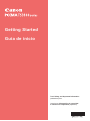 1
1
-
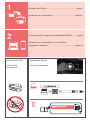 2
2
-
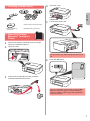 3
3
-
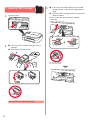 4
4
-
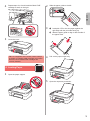 5
5
-
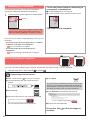 6
6
-
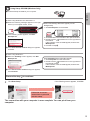 7
7
-
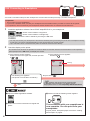 8
8
-
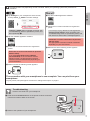 9
9
-
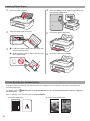 10
10
-
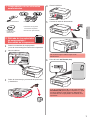 11
11
-
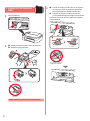 12
12
-
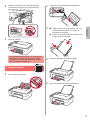 13
13
-
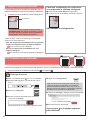 14
14
-
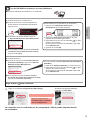 15
15
-
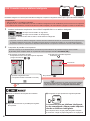 16
16
-
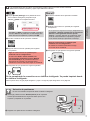 17
17
-
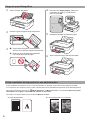 18
18
-
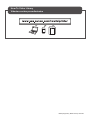 19
19
-
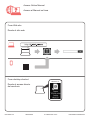 20
20
Canon PIXMA TS3120 (TS3100 Series) El manual del propietario
- Tipo
- El manual del propietario
- Este manual también es adecuado para
En otros idiomas
Documentos relacionados
-
Canon PIXMA TS5120 El manual del propietario
-
Canon PIXMA TS302 El manual del propietario
-
Canon Pixma TR-4551 Manual de usuario
-
Canon PIXMA TS3151 Manual de usuario
-
Canon PIXMA G4210 El manual del propietario
-
Canon PIXMA G4411 Manual de usuario
-
Canon PIXMA G4410 Manual de usuario
-
Canon PIXMA TS6150 Manual de usuario
-
Canon PIXMA TR7520 El manual del propietario
-
Canon PIXMA TR8520 El manual del propietario